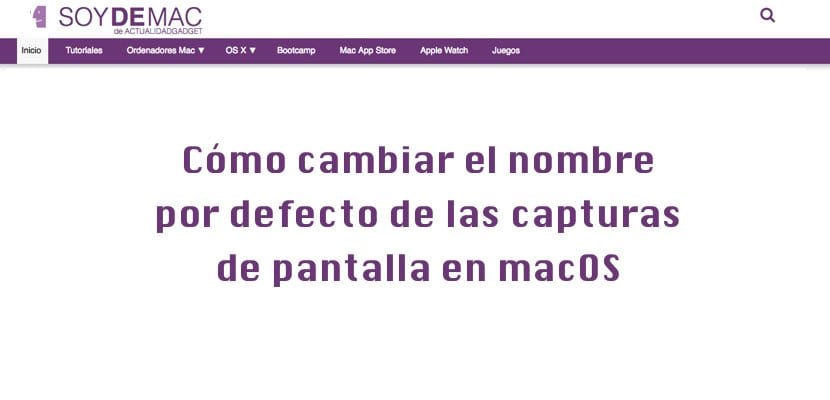
Si eres propenso a hacer capturas de pantalla en tu Mac, seguramente te habrás dado cuenta de una cosa: todas aparecen con ese largo nombre. Sin embargo, aunque a primera vista no se puede cambiar este nombre por defecto, con unas simples líneas en Terminal, tendrás la solución.
Si nos has seguido en los últimos meses, te hemos explicado cuáles son las diferentes formas de hacer capturas en Mac (totales, parciales); cómo se puede cambiar la carpeta de destino por defecto de las capturas de pantalla y ahora nuestra intención es cambiar el nombre por defecto que macOS impone sobre estas acciones.

Todas siguen una misma estructura en el nombre: Captura de pantalla + fecha (año, mes y día) + hora en la que se ha realizado la captura de pantalla (hora-minuto-segundo). Además, todas estas capturas quedan registradas en formato .PNG. Con el siguiente tutorial podrás cambiar, si lo deseas, el nombre inicial. Es decir, la parte que te indica «Captura de pantalla». Si lo crees necesario, debes hacer lo siguiente:
- Abre terminal: Finder>Aplicaciones>Terminal // lanza Spotlight y escribe Terminal; el primer resultado será lo que buscas
- Escribe la siguiente secuencia:
defaults write com.apple.screencapture name "SoydeMac"
- Deberás sustituir el contenido de dentro del entrecomillado «SoydeMac» por el nombre que tú desees o el que necesites
- Dale a la tecla «Enter» y escribe la siguiente secuencia seguido de «Enter»:
killall SystemUIServer
A partir de entonces, las siguientes capturas de pantalla que realices desde el Mac aparecerán con ese nombre que has elegido. Pero recuerda una cosa: tanto la fecha como la hora seguirán apareciendo. La única manera de que desaparezcan es que cambies el nombre del archivo posteriormente con un doble clic en el nombre o con el botón derecho del ratón y dándole a «Obtener información». Esto lo puedes dejar permanente o cada vez que necesites hacer una gran lista de capturas para usar posteriormente, recurre a este truco.